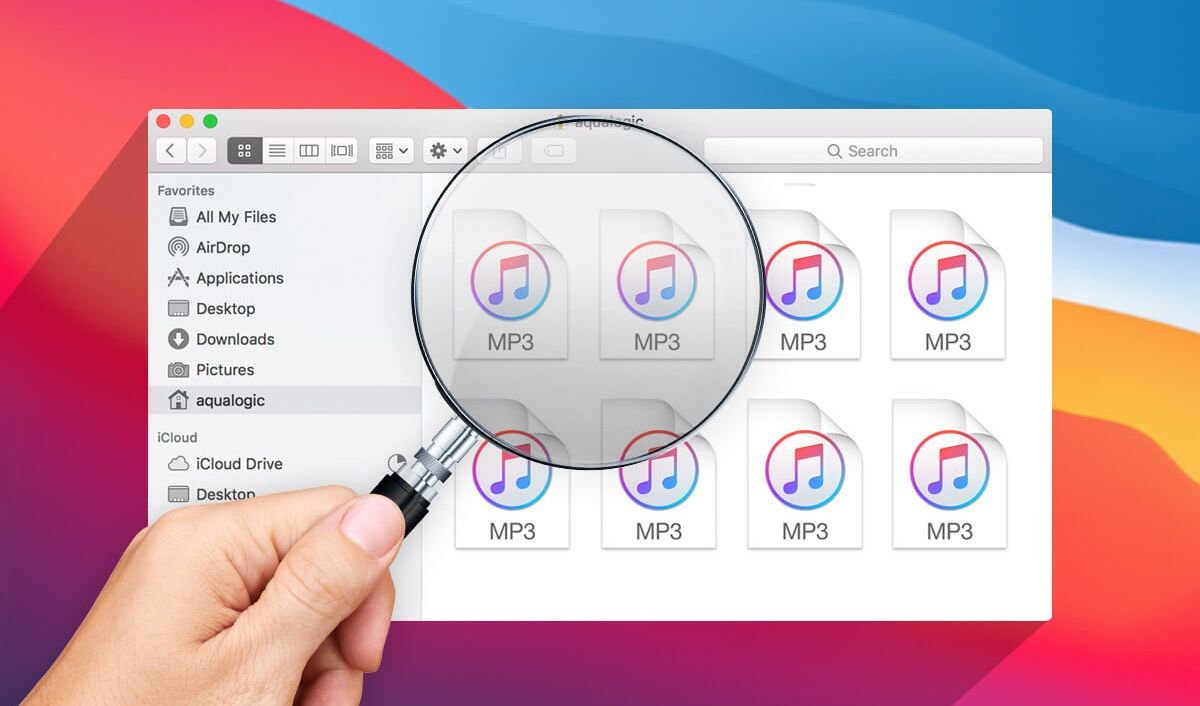MacBook Air/Pro er af snilldarhönnun. Hann er ótrúlega þunnur og léttur, flytjanlegur og öflugur á sama tíma og fangar þannig hjörtu milljóna notenda. Eftir því sem tíminn líður sýnir það smám saman minna eftirsóknarverða frammistöðu. Macbook slitnar á endanum.
Beint sjáanleg merki eru minni og minni geymsla sem og lægra og lægra afköst. Við gætum viljandi eða óviljandi búið til gagnslaust efni eins og afrit , sérstaklega tónlistarskrár í MacBook Air/Pro. Til að flýta Mac þínum ættirðu að hreinsa þessar gagnslausu skrár í Mac. Svo, hvernig hreinsar þú óþarfi lög? Af hverju ekki að fletta niður og lesa áfram?
Aðferð 1. Prófaðu iTunes til að finna og eyða afritað efni
iTunes er frábær hjálpar á Mac. Í þessu tilfelli geturðu gripið til iTunes til að komast að og fjarlægja afrit gögn. iTunes er með innbyggðan eiginleika sem er til að eyða afritum og myndböndum á iTunes bókasafninu þínu. Hins vegar er það aðeins í boði fyrir efni á iTunes .
Skref 1. Ræstu nýjustu útgáfuna af „iTunes“ á Mac þinn.
Athugið: Ef beðið er um að uppfæra iTunes, vinsamlegast gerðu eins og beðið er um.
Skref 2. Smelltu á Bókasafn valmöguleika á viðmótinu og farðu í Lög valmöguleika á vinstri spjaldi.
Skref 3. Veldu Skrá úr valmyndinni efst í dálkinum.
Skref 4. Veldu Bókasafn úr fellivalmyndinni og smelltu Sýna tvítekna hluti .
Athugaðu að iTunes mun sýna þér flokkaðan lista yfir afrit við hliðina á hvort öðru. Þú getur farið í gegnum listann og skoðað hvaða þú gætir viljað fá eytt.
Skref 5. Skoðaðu afritin og fáðu þær eytt .
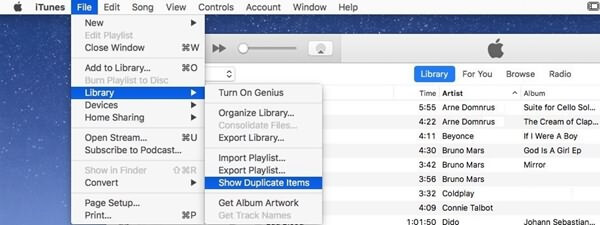
Aðferð 2. Hreinsaðu tónlistarskrár með einum smelli á MacBook Air/Pro
Ef iTunes er eina heimildin þar sem þú kaupir og halar niður tónlistarskrám. Heppið fyrir þig. Það er kökuspil til að fjarlægja afrit lög í gegnum iTunes. Athugaðu að þessi aðferð aðeins virkar til að eyða þeim úr iTunes Store. Ræstu iTunes og smelltu Bókasafn > Lög á viðmótinu. Næst skaltu velja Skrá frá efstu tækjastikunni og farðu að Bókasafn > Sýna tvítekna hluti . Það gæti tekið langan tíma að skanna afrit. Vinsamlega auðkenndu þá hluti sem þú vilt og eyddu þeim.
Burtséð frá iTunes er einnig mælt með því að prófa faglega Mac hreinsiefni eins og Mac Duplicate File Finder . Það styður hreinsun á öllum tvíteknum skrám sem eru geymdar á MacBook Air/Pro og hefur meira en það. Af hverju ekki að prófa það með því að smella á hnappinn hér að neðan?
Skref 1. Opnaðu Mac Duplicate File Finder
Þegar uppsetningu lýkur, vinsamlegast keyrðu forritið á Launchpad . Smellur Mac Duplicate File Finder til að fara í næsta skref.

Skref 2. Veldu möppur til að skanna afrit
Þegar þú skiptir yfir í Mac Duplicate File Finder , munt þú sjá skjá eins og eftirfarandi sýnir. Nú, vinsamlegast smelltu á Bæta við möppum hnappinn og farðu að skrár sem þú vilt skanna . Smelltu síðan á Skanna flipann til að byrja að skanna þessar möppur.

Athugið: Skrárnar með sömu framlengingu og sömu stærð munu finnast sem afrit skrár. Til dæmis, ef þú færð tvö lög og báðar MP3 skrár með stærðinni 15,3 MB á Mac þinn, mun appið skanna út og þekkja þau tvö sem afrit.
Skref 3. Finndu og eyddu afritum lögum
Skönnunarferlinu verður lokið á skömmum tíma. Þá geturðu forskoðað allar afritanir á Mac. Það eru nokkrir hlutir á vinstri hliðarstikunni og vinsamlega veldu „Hljóð“ til að skoða tónlistarskrár sem þú vilt eyða. Högg Fjarlægja til að staðfesta val þitt.

Þegar hlutirnir hafa verið fjarlægðir með góðum árangri, kemur ábendingin neðst til að segja þér stærðina sem hann hreinsar upp á Mac þinn.
Það er léttir fyrir MacBook að missa slíka byrði. Nú er MacBook þín glæný og keyrir jafn hratt og í fyrsta skipti sem þú notaðir hana.